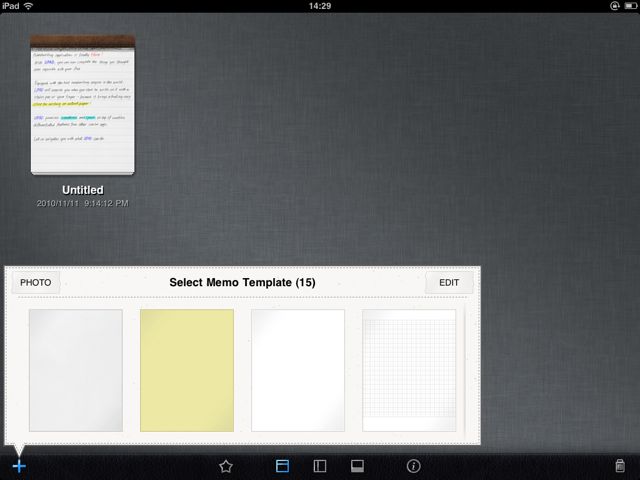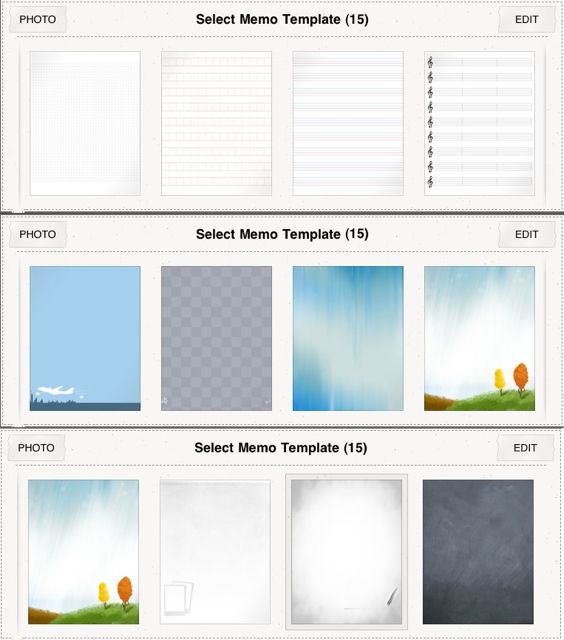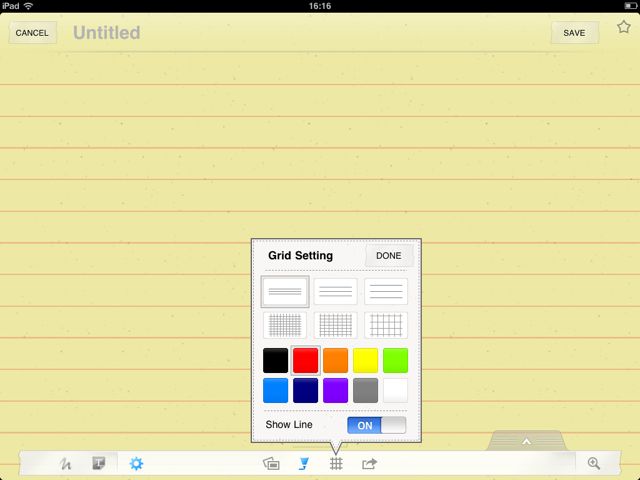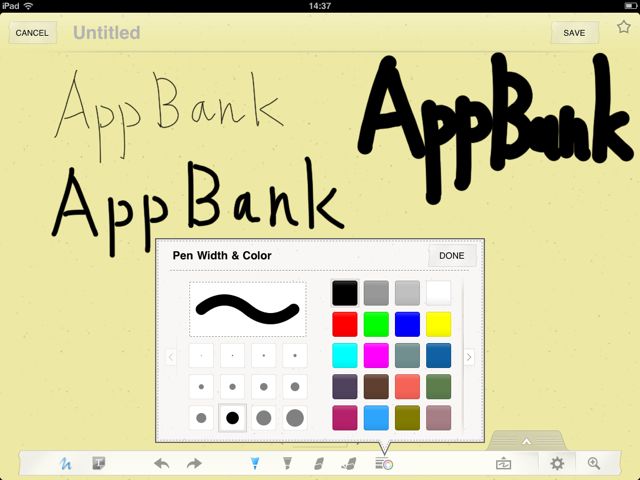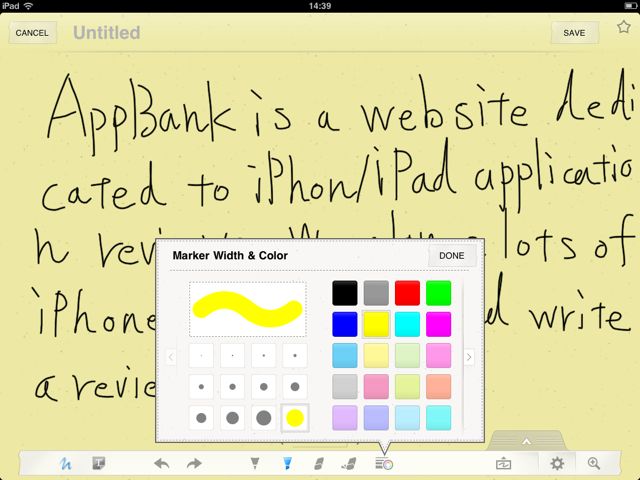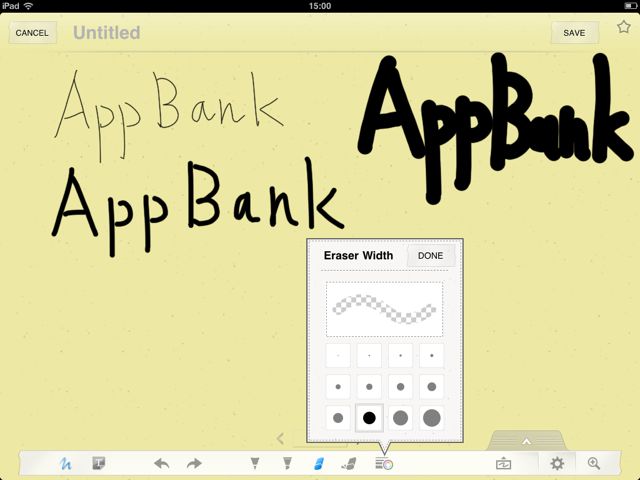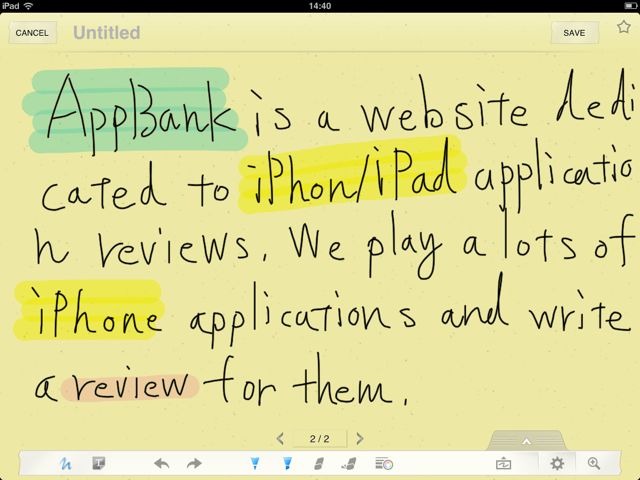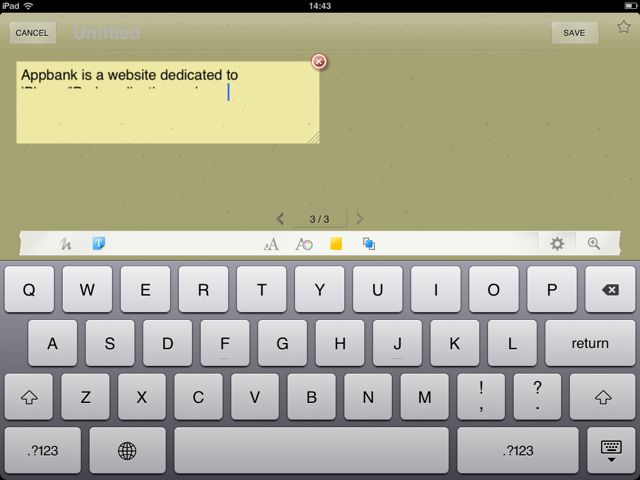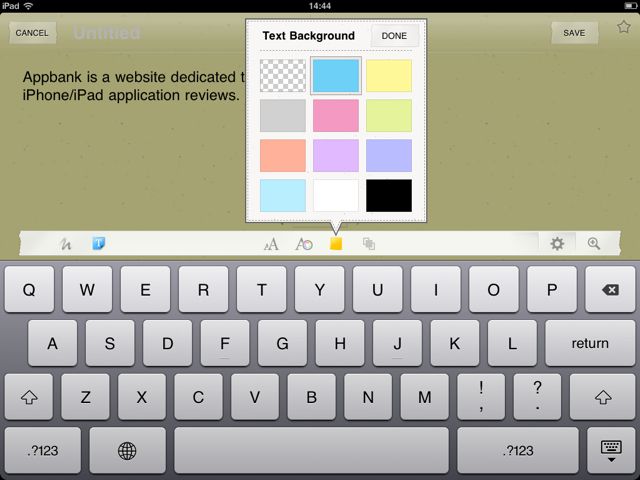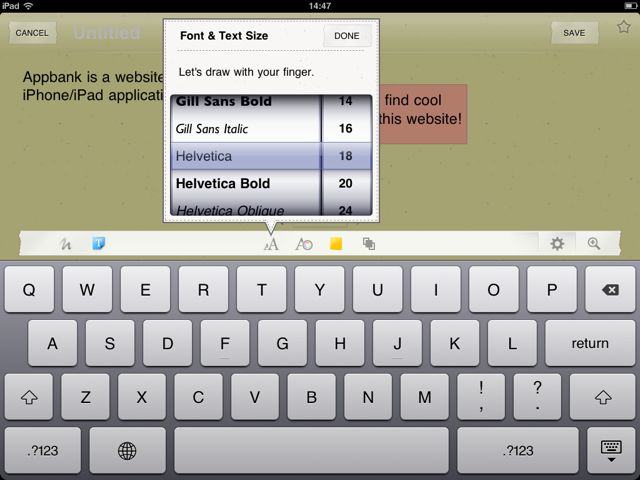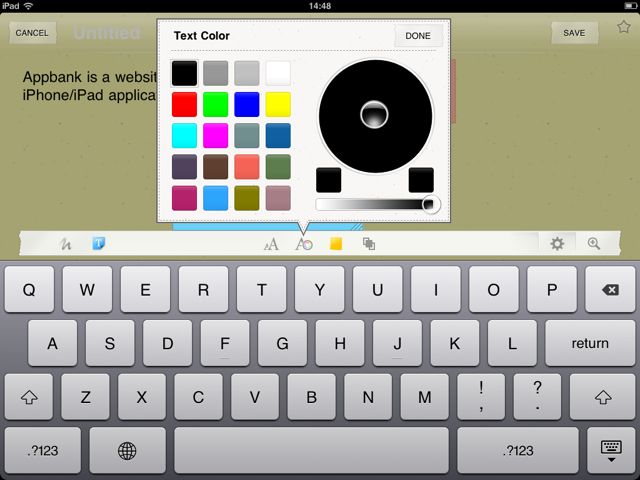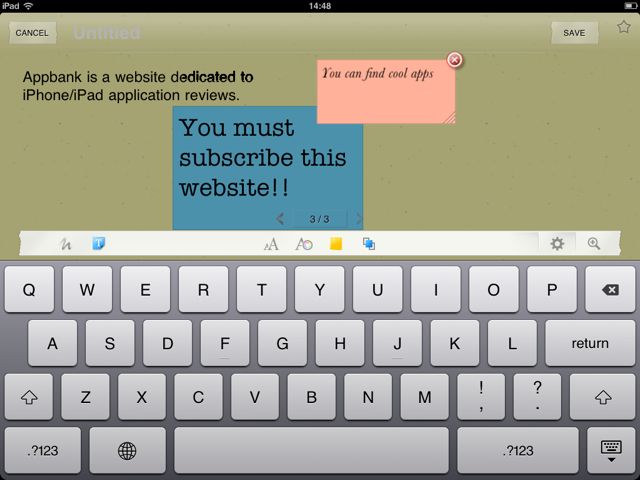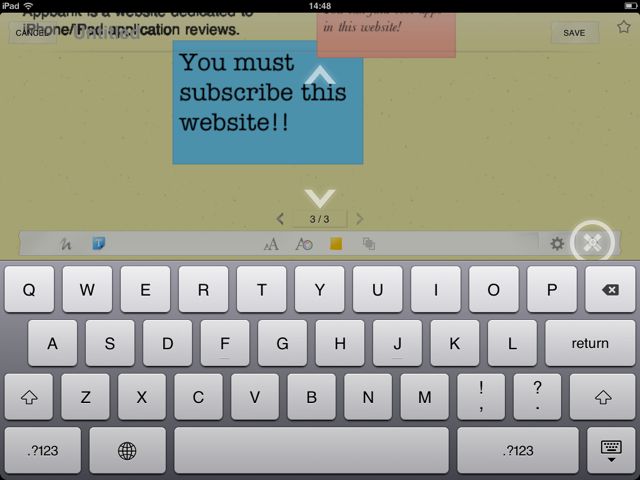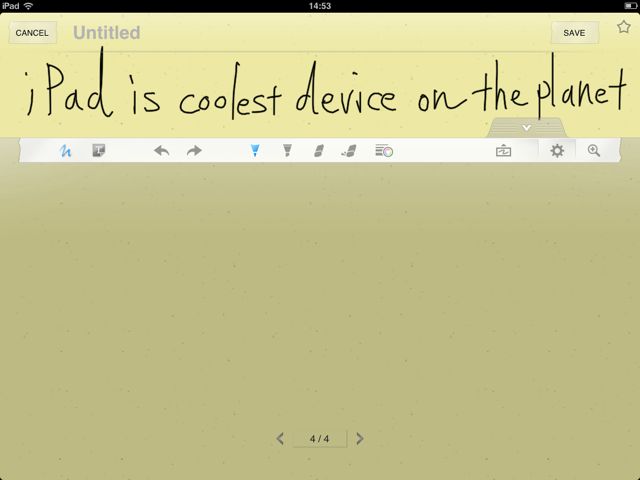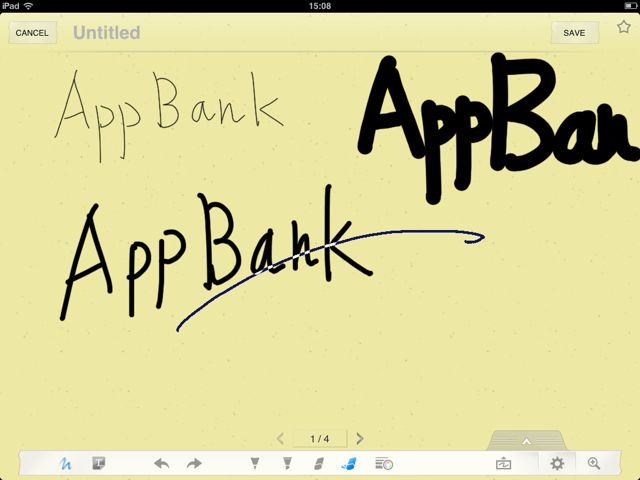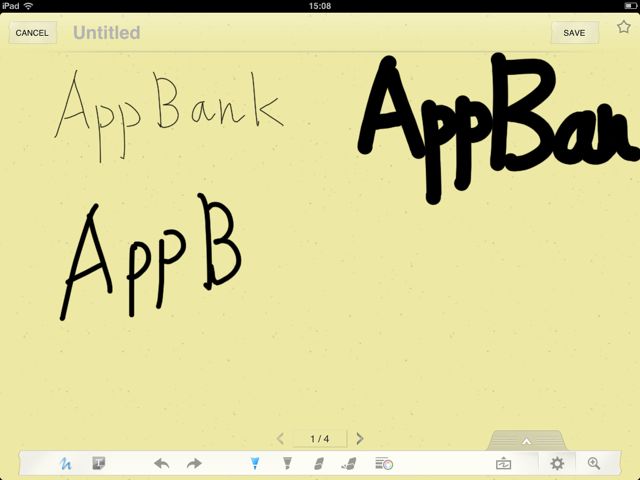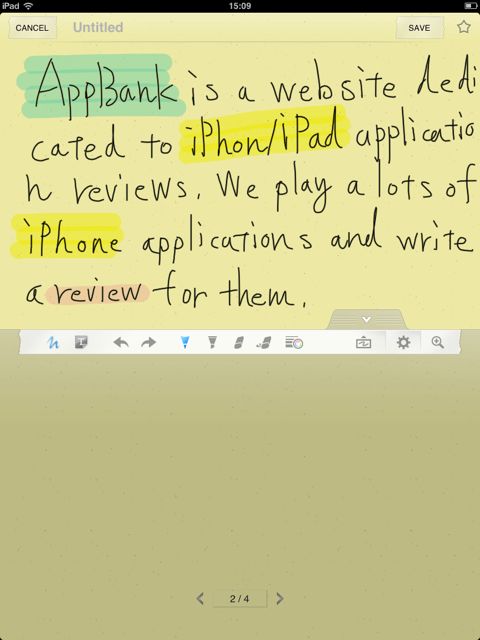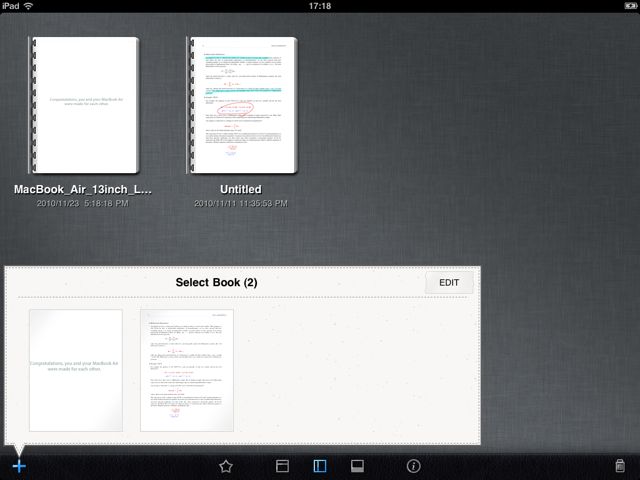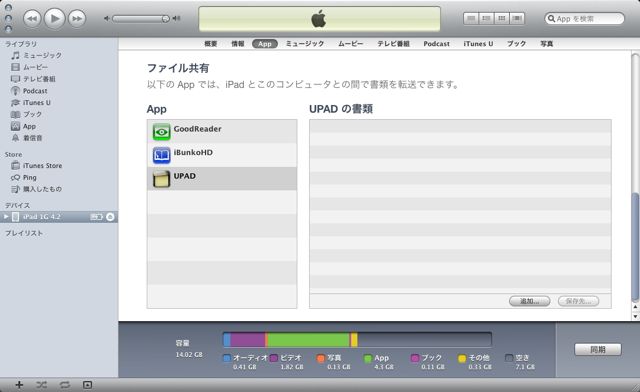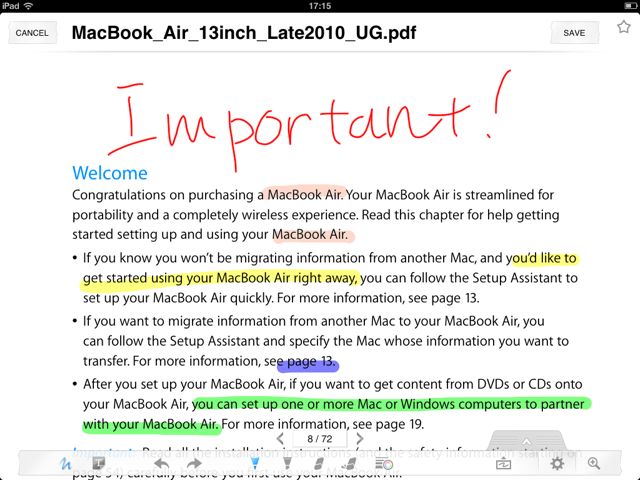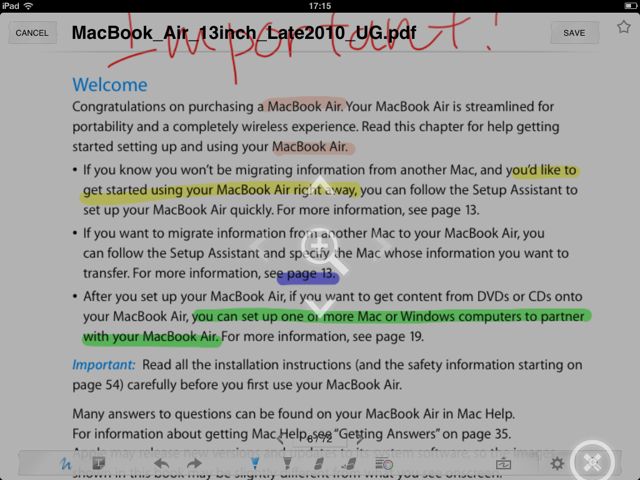UPADは手書きでノートやメモ、さらにPDFに注釈やマーキングを加えたり、写真に手書きメッセージを付け加えられるアプリです。
さらに豊富な機能を使いやすくする補助機能も充実しています。特に便利なのはノートの一部を拡大して細かな文字が書き込める「拡大モード」。
これを使えば講義・授業・会議のノートを書くには不便はまったくなく、むしろ1つ前の状態に戻せるやり直し機能があるので紙のノートより便利です!
詳しくご紹介します。
手書きノートを書こう
手書きノート用のテンプレートは全部で15種類あります。写真を取り込んで背景にすることもできます。新規作成時にテンプレートを選びますが、これは後からでも変更可能。
最初にご紹介した4種類に加えて、ほかの11種類はこんな感じのテンプレート。
楽譜や方眼紙ノートの他、便箋に使えそうなテンプレートもあります。
「Grid Setting」の設定を変更すれば無地のノートも罫線のあるノートや方眼紙のノートになります。自分好みのノートが簡単につくれるのはグッド!
ペンが描く線の太さは12種類。色はプリセットで20種類あって、さらにカラーピッカーから自分好みの色をつくりだすこともできます。
マーカーの太さも12種類。色はペンと異なりますが20種類が用意されています。
こちらもカラーピッカーを使って自分好みを色をマーカーの色に設定できます。
消しゴムの太さは線の太さと同じ12種類を用意。至れり尽くせりです。
例えばこんな感じに使えます。書き心地は、指で線を書けば遅延なく実際に鉛筆やペンで書いてるかのようにスムーズ。まったくストレスを感じさせません。
ノートに付箋を貼るような感覚でテキストを挿入することも可能。テキスト入力中は正しく文章が表示されないバグがありますが、使用にはまったく問題はありません。
テキストエリアの背景色は12種類から選べます。透明色を選べばノートに直接、テキストを挿入することができます。
フォントの種類やサイズも変更できます。
テキストの色も20種類のプリセットと、カラーピッカーから選ぶことができます。
何枚か重なっている場合はどのテキストエリアを最前面に表示させるのかを選べます。
表示範囲はスクロールモードに切り替えて行います。
腕が接触しても書き込まない、保護機能もあります。
グレーの部分をドラッグすれば保護する範囲を自由に設定できます。
拡大モードを使えば、より細かく1ページのノートに多くの文字を書き込むことができます。拡大範囲は右の矢印のボタンをタップして左へ、右へ切り替えていきます。
さらにユニークなのはこの削除モード。一見するとペンで何かを書いているように見えますが、ペンで描く線が接触している文字だけが削除されます。
例えばこんな感じに。「Bank」の「ank」が消えてますね。
縦表示で使ってみたところ。
縦表示に使う時は保護機能が役に立ちます。
縦表示と横表示のどちらでも書きやすさはまったく変わりません。
PDFにマーキング・書き込みしよう
iTunesからiPadにコピーしたPDFファイルを取り込んで文章をマーキングしたり、書き込みを加えたりすることができます。
まずはiTunesでiPadにPDFファイルをコピーします。詳しい方法はiTunes経由で、iPhoneおよびiPadにPDFや画像、パワポなどのデータを簡単に転送する方法!をご覧下さい。
iPadにコピーしたPDFはノート作成画面に現れるのでこれを選択して開けば、この通り!
ノートを書く時と同じようにマーキング・書き込みが出来ます。
一度に表示される範囲は限られるので、別の箇所を表示させるにはスクロールモードを使ってPDFをスクロールしていきます。
写真に手書きのメッセージを書き込もう
左:iPadの写真を取り込んでフォトフレームを設定してメッセージを書き込めます。
右:我らが村井ちゃん!フォトフレームを選びます。
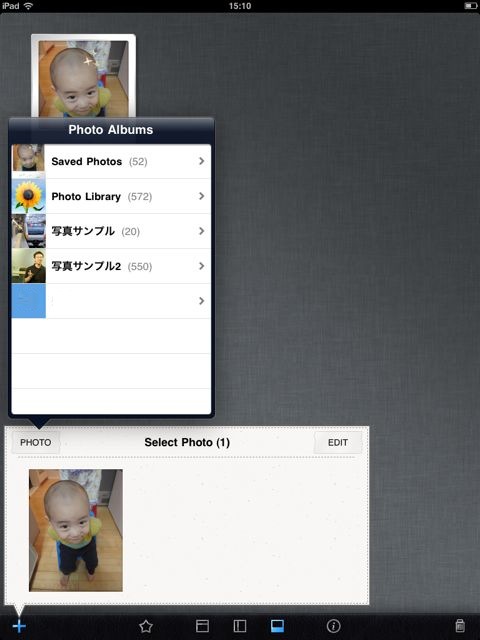
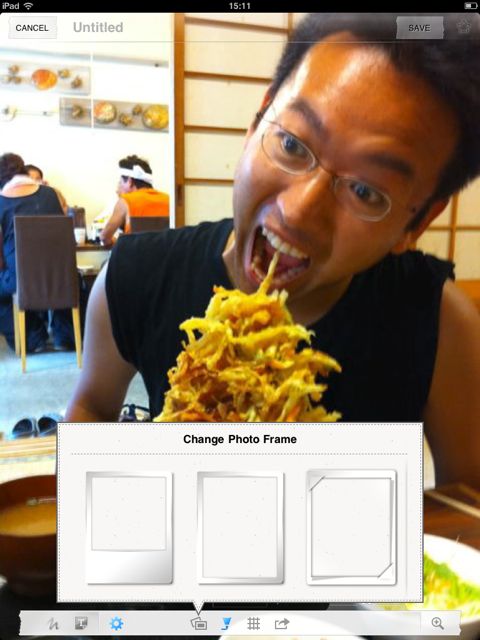
こんな感じでポラロイド風のフォトフレームを選べば、メッセージも書きやすいです。
写真にも思い思いの書き込みをすれば、誕生日に送るポストカード風メールになります!
若干クラッシュする事が多いのが玉に瑕ですが、非常に使いやすいです。
特に拡大モードを使って書き込む時に、次のエリアへの切り換えがボタン1つで済むのは便利なことこの上なく、すべて手書きでノートを取るならこれ以外に選択肢はないように思います。ぜひお試しください!
- 販売会社URL:welcom to UPAD
- 参考価格:600円
- 仕事効率化(Productivity)
- 執筆時のバージョン: 1.10